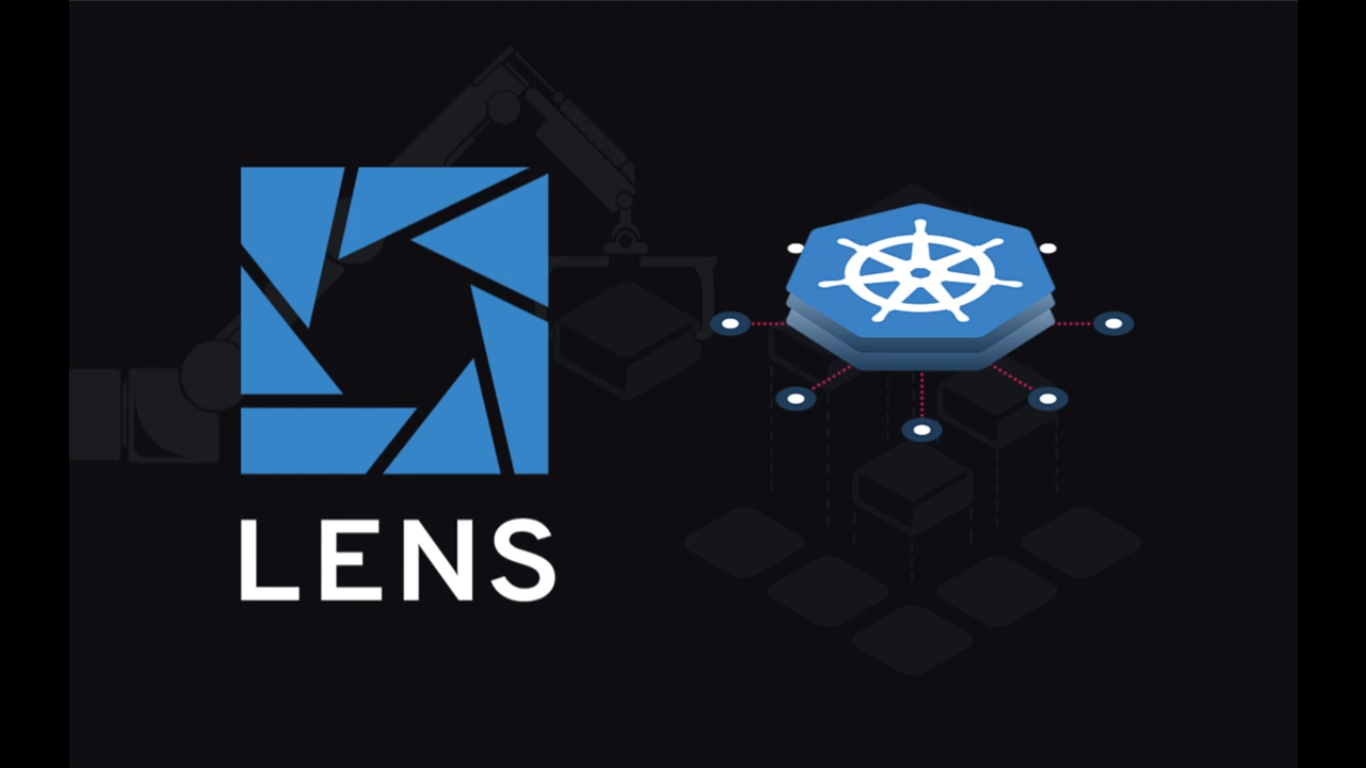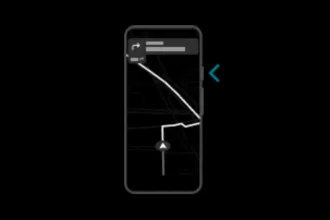O Lens é o IDE mais poderoso para pessoas que precisam lidar com clusters Kubernetes diariamente. Com ele, voce se certifica de que seus clusters estejam devidamente configurados. Neste tutorial, saiba como instalar o IDE Lens no Linux.
Desfrute de maior visibilidade, estatísticas em tempo real, fluxos de registro e recursos práticos de solução de problemas. Com o Lens, você pode trabalhar com seus clusters de maneira mais fácil e rápida, melhorando radicalmente a produtividade e a velocidade dos negócios.
Explore e navegue pelos clusters do Kubernetes sem precisar aprender os comandos do kubectl. Inspecione estatísticas ao vivo, eventos e fluxos de registro em tempo real. Sem spinners, atualizando ou aguardando a atualização das telas. Veja os erros e avisos no painel e clique para ver os detalhes. Clique novamente para ver os logs ou obter uma linha de comando.
O Lens foi desenvolvido em código aberto com uma comunidade vibrante e tem o suporte do Kubernetes e dos pioneiros do ecossistema nativo da nuvem. Ele pode ser usado em EKS, AKS, GKE, Minikube, Rancher, k0s, k3s, OpenShift e muito mais. Siga o tutorial abaixo e instale-o agora mesmo no seu Linux.
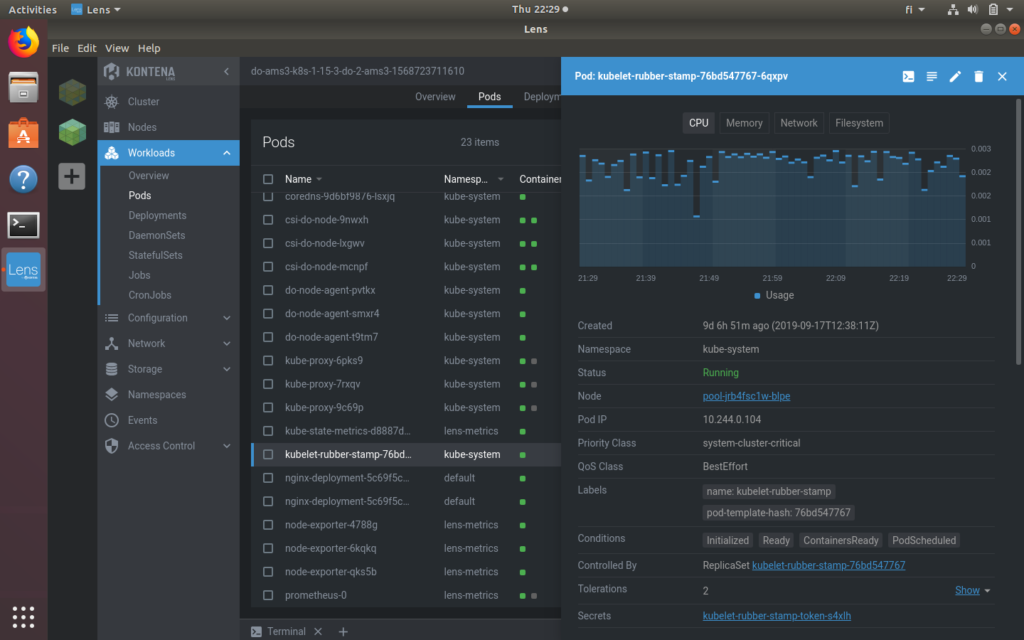
Instalando o IDE Lens no Ubuntu, Kubuntu, Xubuntu e derivados!
Para instalar o Lens no Ubuntu Linux. Inclusive você também pode instalar o Lens no Linux Mint sem nenhum problema execute o comando abaixo:
Instalando o Lens no Fedora e derivados!
Para instalar o Lens no Fedora, execute os comandos abaixo. Lembrando que caso você já tenha o suporte ao Snap habilitado no Fedora, pule para o passo 3, o de instalação do pacote:
Passo 1 – Instalar o Snapd:
Após executar o comando acima, lembre-se encerrar a sessão ou reiniciar o computador! Em seguida, vamos criar um link simbólico para ativar o suporte ao Snap clássico:
Passo 2 – Criar link simbólico:
E agora, vamos executar o comando para instalar o Lens no Fedora ou derivados:
Passo 3 – Agora vamos executar o comando para instalar o Lens no Fedora ou derivados:
Instalando o Lens no Debian e derivados!
Para instalar o Lens no Debian, execute os comandos abaixo. Caso você já tenha Snap ativado e habilitado no seu Debian, pule para o passo 2, que seria da instalação:
Passo 1 – Atualizar os repositório e instalar o Snapd:
E agora, vamos executar o comando para instalar o Lens no Debian ou derivados. Observe que o comando abaixo está com o sudo, caso você não o tenha habilitado, remova o sudo e instalar usando o ROOT mesmo:
Passo 2 – Agora vamos executar o comando para instalar o Lens no Debian e derivados:
É isso, esperamos ter ajudado você a instalar o Lens no Linux!